Linksysデバイスのファームウェアを最新の状態に保つことは重要です。これにより、使用中に発生する可能性のある問題が修正されます。Linksysサポートサイトからダウンロードした最新のファームウェアには、以前のバージョンにはないデバイス機能の強化が含まれている場合があります。
Linksys Smart Wi-Fiルーターのファームウェアを更新する方法:
また、ファームウェアをダウンロードしてルーターにアップロードすることで手動でファームウェアを更新することもできます。Linksys Smart Wi-Fiルーターのファームウェアを手動でアップグレードする方法については、以下のリンクをクリックしてください:
更新を確認ボタンを使用する
- Linksysクラウドアカウントにログインします。ウェブインターフェースが開いたら、接続をクリックします。
注: Linksysクラウドアカウントをお持ちでない場合は、Linksysクラウドアカウントにログインせずにルーターの設定にアクセスする方法についてはこちらをクリックしてください。
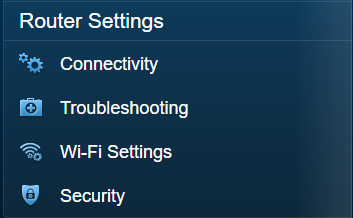
- 基本タブのファームウェア更新セクションで、更新を確認をクリックします。


- ルーターがファームウェアの更新を検出すると、デバイスにファームウェアをダウンロードしてインストールできます。ここをクリックリンクを選択してアップグレードします。

注: 更新が見つかりませんというメッセージが表示された場合、ルーターには最新のファームウェアバージョンがインストールされています。

- ファームウェアを更新ポップアップボックスで、はいをクリックします。

ルーターがファームウェアの更新を開始します。
重要: このプロセス中に、ルーターの電源を切らない、またはブラウザウィンドウを閉じないでください。そうしないと、ルーターのファームウェアが破損する可能性があります。

クイックヒント: 後でもう一度試すように促すメッセージが表示された場合、サーバーが遅いか、一時的に利用できない可能性があります。問題を解決するために、後でルーターを再度アップグレードしてみてください。
- ルーターの再起動画面が表示されます。続行するには、OKをクリックします。

注: ルーターの再起動プロセスには通常数分かかります。
- ファームウェアのアップグレードが完了したら、ファームウェア更新完了画面でOKをクリックします。

自動更新を有効にする
- Linksysクラウドアカウントにログインします。ウェブインターフェースが開いたら、接続をクリックします。
注: Linksysクラウドアカウントをお持ちでない場合は、ウェブブラウザを開き、アドレスバーに「http://myrouter.local」または「192.168.1.1」と入力して[ENTER]キーを押して、ルーターのウェブベースのセットアップページにアクセスしてください。

- ファームウェア更新セクションで、自動ファームウェア更新オプションを有効にするチェックボックスをオンにします。完了したら、適用をクリックして変更を保存します。
注: Linksys Smart Wi-Fiルーターでは、自動ファームウェア更新機能はデフォルトで無効になっています。

オンラインの場合、ルーターは利用可能な更新を検出してデバイスに適用できるようになります。

- ファームウェアを更新ポップアップボックスで、はいをクリックします。

ルーターがファームウェアの更新を開始します。
重要: このプロセス中に、ルーターの電源を切らない、またはブラウザウィンドウを閉じないでください。そうしないと、ルーターのファームウェアが破損する可能性があります。

- ルーターの再起動画面が表示されます。続行するには、OKをクリックします。

ルーターが再起動するのを待ちます。通常、これには数分かかります。
- ファームウェアのアップグレードが完了したら、ファームウェア更新完了画面でOKをクリックします。

これで、Linksys Smart Wi-Fiルーターのファームウェアが更新されました。
クイックヒント: 特定のオペレーティングシステム用の更新されたドライバーに関する情報については、Linksysデバイスの製品ページのダウンロードタブにあるリリースノートを参照してください。




